Verbinding maken met een draadloos LAN door een pincode in te voeren (WPS pincode-stand)
Als de draadloos LAN-router de WPS pincode-stand ondersteunt, kunt u een verbinding tot stand brengen door op de draadloos LAN-router een op het apparaat gegenereerde pincode in te voeren. Gebruik een computer om de pincode te registreren.
Om verbinding te maken met een draadloos LAN, zijn beheerdersrechten zijn vereist.
Vereiste voorbereidingen |
Ga vanaf een computer naar de draadloos LAN-router en schakel registratie van een WPS pincode in. * Voor details over het registreren van een WPS pincode raadpleegt u de handleiding van de draadloos LAN-router. |
1
Druk op het bedieningspaneel op [Draadl. LAN ingest.] op het scherm [Start]. Scherm [Start]
Het scherm [Selecteer netwerk] verschijnt.
Als het aanmeldingsscherm verschijnt, voert u ID en pincode van de systeembeheerder in, en drukt u op [Aanmelden]. Aanmelden bij het apparaat
Als de melding [Draadloos LAN inschakelen?] verschijnt, drukt u op [Ja].
Als de melding [Kan toegangspunt niet vinden.] verschijnt, drukt u op [Sluiten].
2
Druk op [Overige verbindingen].
3
Druk op [WPS-pincodemodus].
Er wordt een pincode gegenereerd.
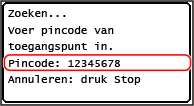
Zodra dit scherm verschijnt, moet u binnen 10 minuten de WPS pincode registreren op de draadloos LAN-router.
4
Ga vanaf een computer naar de draadloos LAN-router en registreer de WPS pincode op de router.
5
Wacht een paar minuten als [Verbonden.] op het bedieningspaneel verschijnt.
Wanneer het apparaat is verbonden met draadloos LAN, verschijnt [ ] op het scherm [Start] en op het scherm van elke functie.
] op het scherm [Start] en op het scherm van elke functie.
Standaard wordt een IP-adres automatisch ingesteld.
Als u een specifiek IP-adres wilt gebruiken, moet u het handmatig instellen.
IPv4-adressen instellen
IPv6-adressen instellen
 ] op het scherm [Start] en op het scherm van elke functie.
] op het scherm [Start] en op het scherm van elke functie.Standaard wordt een IP-adres automatisch ingesteld.
Als u een specifiek IP-adres wilt gebruiken, moet u het handmatig instellen.
IPv4-adressen instellen
IPv6-adressen instellen
 |
Als er tijdens gebruik een foutmelding verschijnt en er geen verbinding kan worden gemaaktDruk op [Sluiten], en herhaal de procedure vanaf stap 2. |